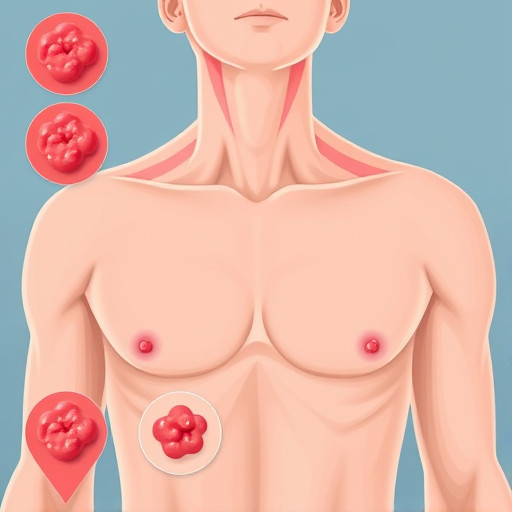Как включить и настроить разрешения файлов: пошаговое руководство
Введение
Управление разрешениями файлов - это важный аспект обеспечения безопасности и контроля доступа к вашим документам. В этой статье мы подробно рассмотрим процесс включения и настройки разрешений файлов, чтобы помочь вам эффективно управлять доступом к контенту.
Шаг 1: Определение цели
Прежде чем начать: Разрешения файлов могут служить различным целям, таким как защита конфиденциальности, совместная работа или контроль доступа для конкретных пользователей. Определите свою основную цель, чтобы правильно настроить разрешения.
Шаг 2: Выбор операционной системы
Процесс настройки может отличаться в зависимости от вашей операционной системы. Ниже приведены инструкции для популярных ОС.
Windows
- Найти файл или папку: Щелкните правой кнопкой мыши и выберите "Свойства".
- Перейти на вкладку "Безопасность": Здесь отображаются текущие разрешения и группы пользователей.
- Настройка разрешений: Нажмите "Изменить", выберите пользователя/группу и установите нужные разрешения (чтение, запись, полный доступ).
- Сохранить изменения: Проверьте, применены ли нужные разрешения.
macOS
- Открыть Finder: Найдите нужный файл/папку и щелкните правой кнопкой мыши.
- Получить информацию: Выберите "Получить информацию" или нажмите "Cmd I".
- Раздел "Подробная информация": Перейдите в раздел "Общее" и нажмите "Подробная информация".
- Настройка разрешений: В разделе "Разрешения" установите нужные параметры для пользователей/групп.
- Сохранить: Нажмите "ОК" для сохранения изменений.
Linux
- Использование файлового менеджера: Найдите файл/папку, щелкните правой кнопкой мыши и выберите "Свойства".
- Вкладка "Разрешения": Перейдите на эту вкладку.
- Настройка разрешений: Установите флажки для нужных разрешений (чтение, запись, выполнение) для владельца, группы или всех пользователей.
- Сохранение изменений: Проверьте настройки.
Шаг 3: Тестирование и проверка
Проверьте настройки, открыв или изменив файл с разных учетных записей. Убедитесь, что разрешения работают должным образом.
Советы и рекомендации
- Резервные копии: Создавайте резервные копии важных файлов перед изменением разрешений.
- Группы пользователей: Упрощайте управление разрешениями с помощью групп.
- Регулярные проверки: Регулярно проверяйте и обновляйте разрешения, особенно для конфиденциальных данных.
- Дополнительная безопасность: Изучите расширенные настройки безопасности вашей ОС.
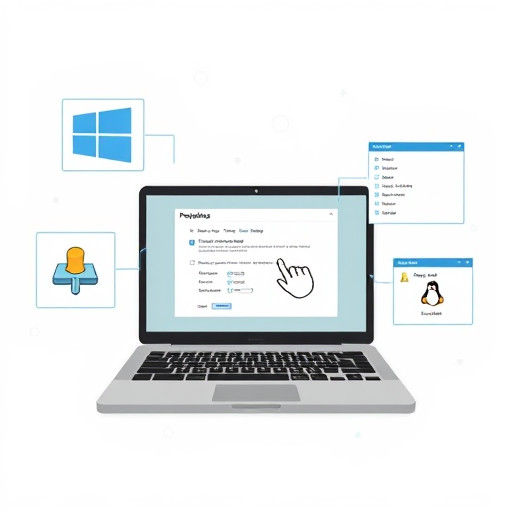
Заключение: Управление разрешениями файлов - мощный инструмент для обеспечения безопасности. Следуя этим инструкциям, вы сможете настроить разрешения, соответствующие вашим целям, и поддерживать безопасную среду для работы с файлами.
# Раздел F.A.Q.Как включить разрешения файлов на моем компьютере?
Процесс включения разрешений файлов зависит от вашей операционной системы. Для Windows перейдите в свойства файла/папки, выберите вкладку "Безопасность" и настройте разрешения. В macOS откройте "Получить информацию" и перейдите в раздел "Подробная информация", где можно настроить разрешения. В Linux используйте файловый менеджер, найдите вкладку "Разрешения" и установите нужные параметры.
Зачем нужна настройка разрешений файлов?
Настройка разрешений файлов позволяет контролировать доступ к вашим документам. Это важно для защиты конфиденциальности, обеспечения безопасности данных и организации совместной работы. Вы можете предоставить или ограничить доступ для конкретных пользователей или групп, гарантируя безопасность ваших файлов.
Можно ли изменить разрешения для нескольких файлов сразу?
Да, большинство операционных систем позволяют изменять разрешения для нескольких файлов или папок одновременно. В Windows вы можете выбрать несколько файлов, щелкнуть правой кнопкой мыши, выбрать "Свойства" и настроить разрешения. В macOS удерживайте клавишу "Cmd" при выборе файлов, затем щелкните правой кнопкой мыши и перейдите к настройке разрешений. В Linux используйте аналогичные методы в зависимости от файлового менеджера.
Как проверить, правильно ли настроены разрешения?
После настройки разрешений рекомендуется провести тестирование. Попробуйте открыть или изменить файл с разных учетных записей или устройств. Если вы можете получить доступ к файлу в соответствии с заданными разрешениями, значит настройка выполнена правильно. Регулярно проверяйте разрешения, особенно при работе с важными или конфиденциальными данными.
Что делать, если я случайно удалил важные файлы при настройке разрешений?
Всегда создавайте резервные копии важных файлов перед внесением изменений в разрешения. Если вы случайно удалили файлы, попробуйте восстановить их из резервной копии. Также можно использовать программы для восстановления данных, но помните, что успех восстановления не гарантирован. Поэтому создание резервных копий - важный шаг для предотвращения потери данных.
Похожие новости

Получение статуса ветерана в России: пошаговая инструкция и преимущества
15-09-2024, 23:17
Как настроить Apple Store: Полное руководство для новичков
26-08-2024, 19:40